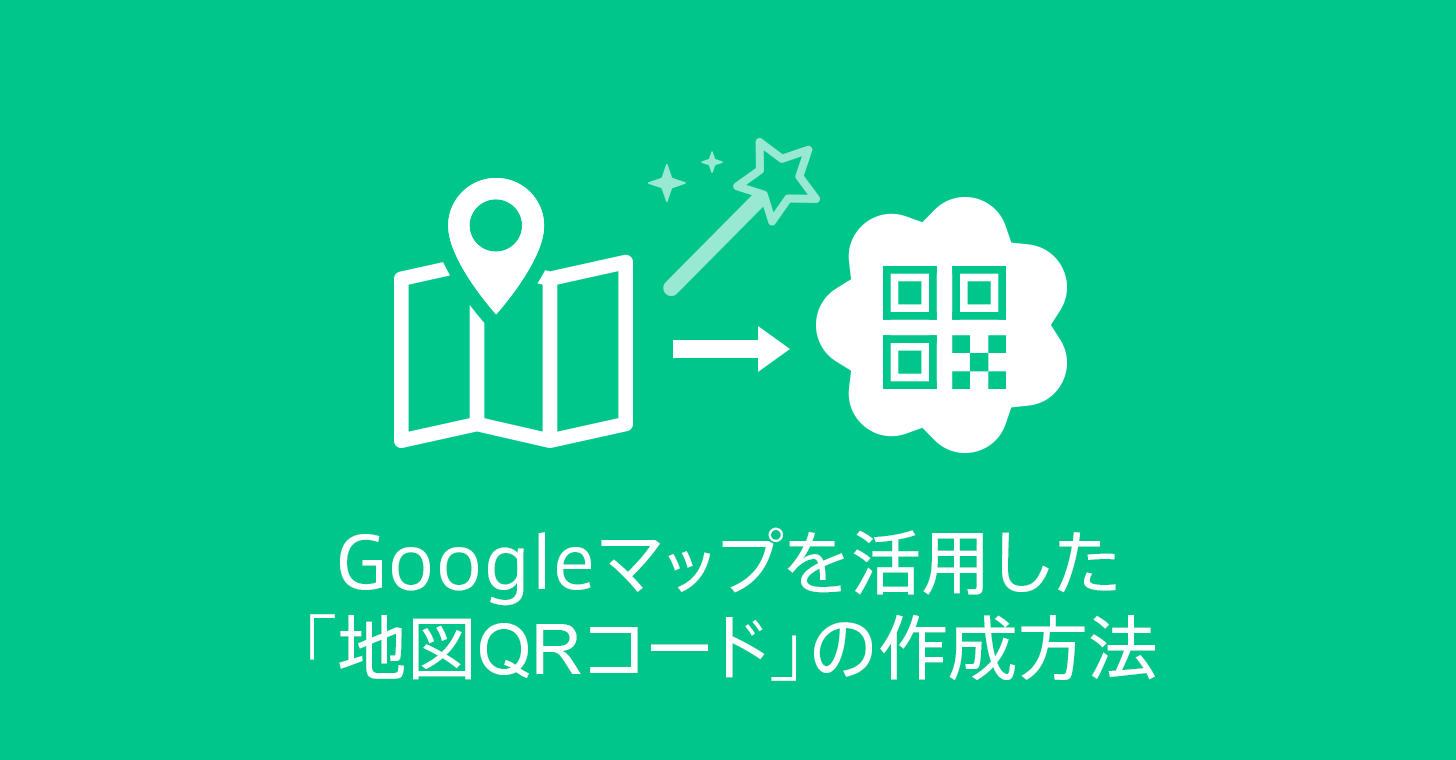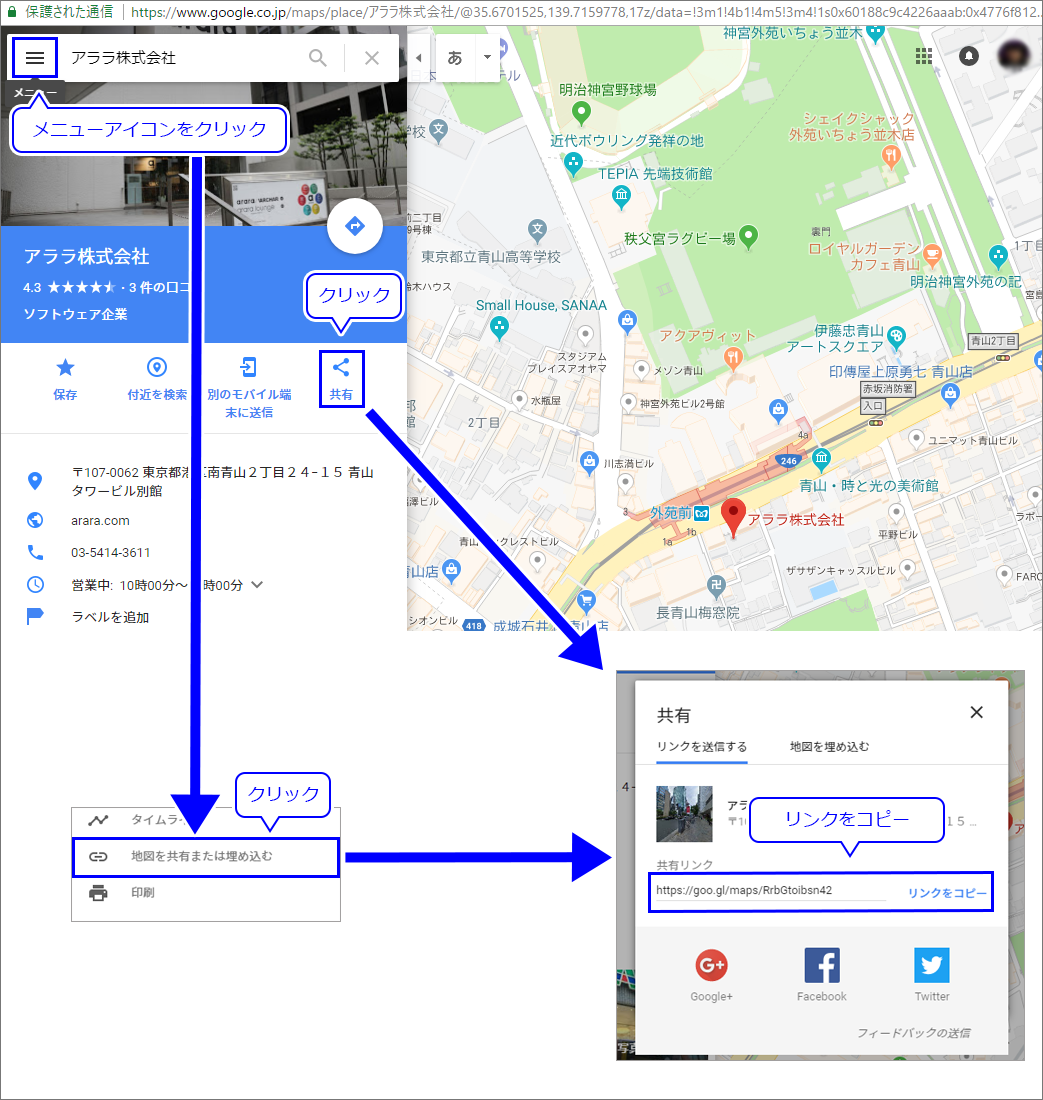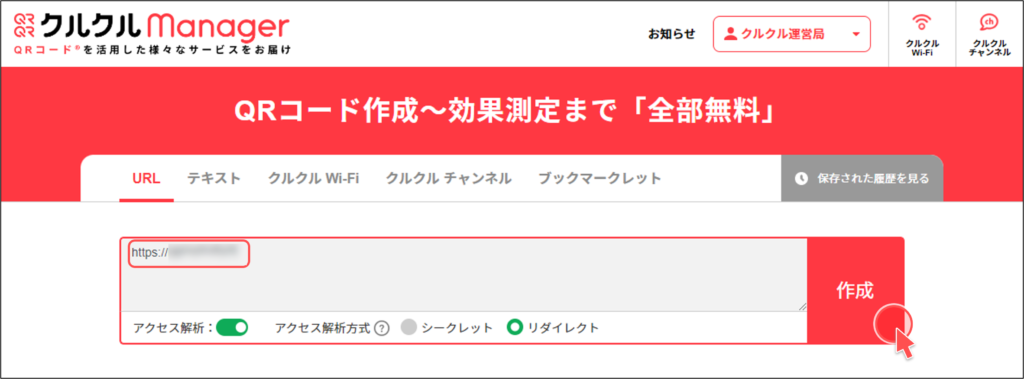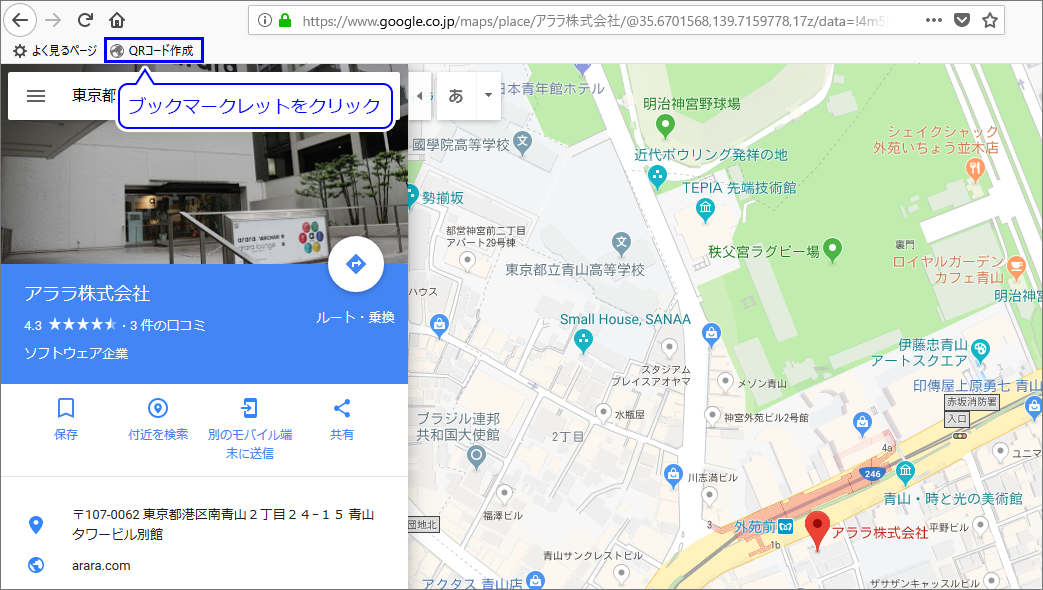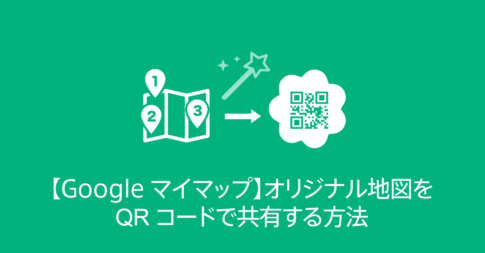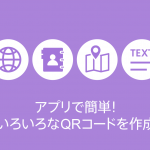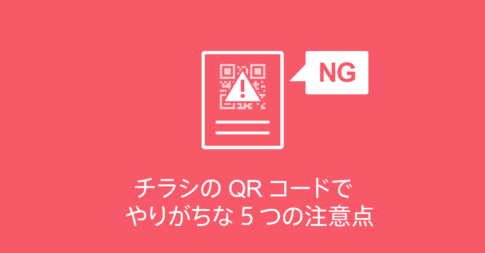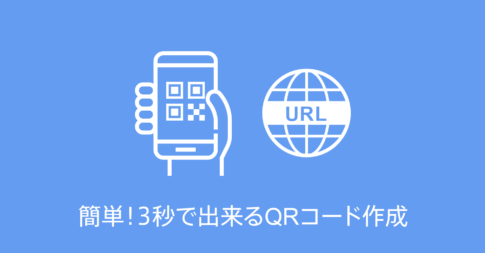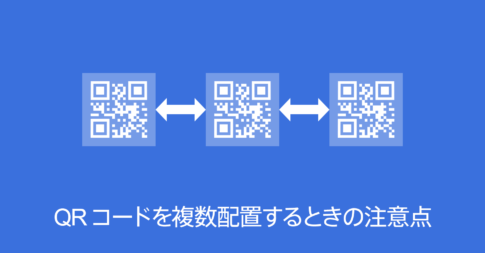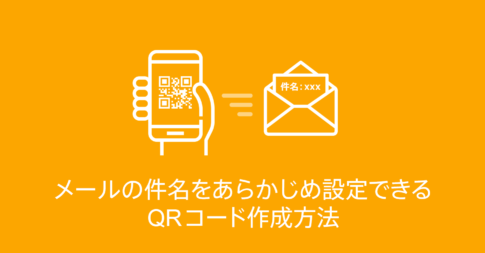Google マップを活用した「地図QRコード」の作成方法を紹介します。
Googleマップの共有リンクをクルクル マネージャーでQRコードにするだけで簡単に作成できます。
Googleマップを利用した地図QRコードの作成方法
- Googleマップで目的地を入力(https://maps.google.co.jp/)
- 左上メニューをクリックして「地図を共有または埋め込む」を選択するか「共有」アイコンをクリックして、リンクをコピー
※Googleマップはグーグル株式会社(Google Japan Inc.)のサービスで、弊社のサポート外となります
※また操作画面は変更される可能性があります(下記キャプチャーは2018年5月時点)
- コピーしたGoogleマップのリンクをクルクル マネージャーの「URL」タブにペーストし「作成」をクリック

- 完成したQRコードを読み取って地図が正しく表示されるか確認
※QRコード作成後に地図の位置を変更することはできません
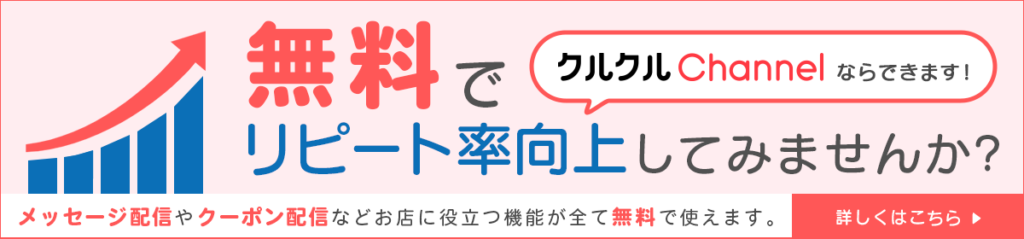
Googleマップの「地図QRコード」を1クリックで作成する方法
ブックマークレットを利用するとGoogleマップからワンクリックで地図QRコードを発行できます。設定方法は下記記事を参照してください。
- クルクル マネージャーのブックマークレットを設定
- Googleマップで目的地を入力(https://maps.google.co.jp/)
- ブックマークレットをクリック

Googleマップを利用する際の注意点
Googleマップはグーグル株式会社(Google Japan Inc.)が管理しているサービスです。
当社ではサポートできず、操作画面も変更されている場合があるのでご注意ください。